Wie füge ich meine Unterschrift in Word ein?
Hey,
ich muss eine Hausarbeit abgeben und muss am Ende unterschreiben. Ich habe mir schon ein Tutorial angeschaut und hat eigentlich alles fast geklappt, aber wenn ich dann meine Unterschrift einfügen möchte geht es nicht. Anbei schicke ich noch ein Bild und bitte sagt mir wie ich es mache. Ich danke euch für eure Antworten :)

4 Antworten
Hallo,
falls du das mal wieder brauchst:
- Unterschreibe auf einem weißen Papier mit einer gut lesbaren Farbe.
- Scanne diese Unterschrift ein oder, wenn du keinen Scanner hast, fotografiere sie mit dem Handy und speichere sie auf deinem PC. Das kannst du beispielsweise erreichen, indem du das Foto deiner Unterschrift an deine E-Mail-Adresse sendest und sie dann von dort runterlädst.
- Füge jetzt das Bild deiner Unterschrift auf der gewünschten Seite in Word ein. Möglicherweise solltest du es noch etwas zuschneiden (Register Bildtools/Format → Zuschneiden).
- Markiere das Bild und gehe im Register Bildtools/Format auf Textumbruch → Vor den Text oder Hinter den Text. Jetzt kannst du deine Unterschrift an die vorgesehene Stelle im Dokument schieben.
Gruß, BerchGerch
Hallo Marieja656!
Warum so umständlich?
Ich erledige das immer mit Adobe Acrobat oder Adobe Sign und Signiertablet/Grafiktablet.
Aber, nutzen wir einmal die einfache Variante.
Du druckst bzw. speicherst das Word Dokument als PDF. Entweder ist "Speichern unter..." als "PDF" bei deinem Word integriert oder du kannst den PDF-Creator dafür installieren und das Dokument dann drucken, sodass ein PDF ausgegeben wird, wenn du als Drucker den PDF-Creator ausgewählt hast.
Ich denke aber, dass das "Speichern unter" als "PDF" bei den meisten aktuelleren Word-Varianten enthalten ist.
Menü > Datei > Speichern unter
Dann den Dateinamen eingeben und bei Dateityp eben PDF auswählen.

Ich nutze Office 2013, 2016, 2019 usw., sodass ich dir bestätigen kann, dass man in diesen Versionen das Word-Dokument als PDF abspeichern kann. Ich besitze auch noch andere ältere Office Versionen (2007 usw.), kann das aber jetzt spontan nebenbei nicht sagen, ob dies damit ebenfalls möglich ist. Da die Masse immer das Neueste benutzt, gehe ich nicht davon aus, dass du eine uralte Office Version verwendest. Dies wollte ich nur erwähnt haben!
Dann schnappst du dir "Adobe Acrobat", öffnest das vorher erzeugte .pdf Dokument (eben die Word Datei, die du als PDF Datei gedruckt bzw. gespeichert hast) und wählst dann in Adobe Acrobat unter Werkzeuge "Ausfüllen und unterschreiben", klickst dann auf Unterschreiben, gibst dort bei "Unterschrift hinzufügen" deinen Vor- und Nachnamen ein, bestätigst mit "Anwenden" und positionierst dann die Unterschrift passend auf dem Dokument. Anschließend speichern unter (PDF).






Problem gelöst!
Man kann auch per Grafiktablet signieren/unterschreiben bzw. die Unterschrift digitalisieren und dann nach Bedarf einfügen. Es geht auch direkt per Signiergerät und Adobe Sign oder mit anderen Programmen, aber ich gehe nicht davon aus, dass du solche Technik hast und dich damit auskennst. Ja, auf ein Blatt Papier kann man auch schreiben, dies dann abscannen oder abfotografieren, dann digitalisiert freistellen und benutzen.
Es gibt auch von Acrobat Testversionen. Es sollte auch mit Testversionen gehen.




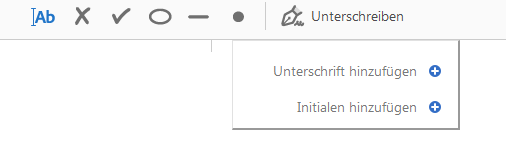


Also ich habe das immer ganz einfach gemacht und meine Unterschrift mal professionell versucht mit Paint zu erstellen. Das ist ein bisschen schwierig aber mit Übung geht es
Dann habe ich das Bild abgespeichert als JPEG und es eingefügt als Bild und
Du solltest halt nur darauf achten, dass du Text in den Hintergrund machst, das kannst du dann mit dem rechtsklick auf das Bild und dann stehen da die Option, und dann kannst du diese Unterschrift überall hinsetzen wo du möchtest
Die Unterschrift einmal einscannen, freistellen, als png Datei abspeichern, dann kannst Du sie überall verwenden.